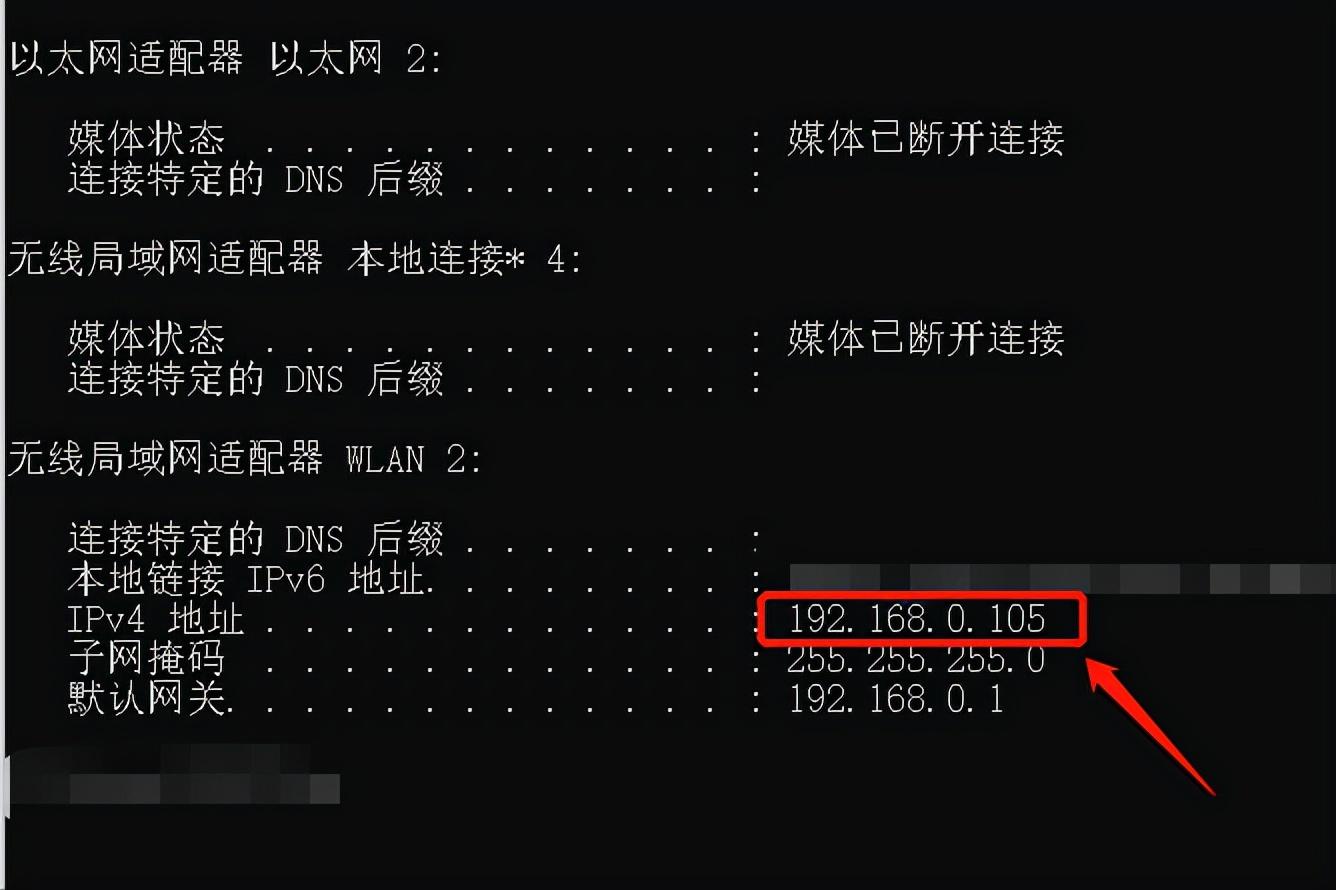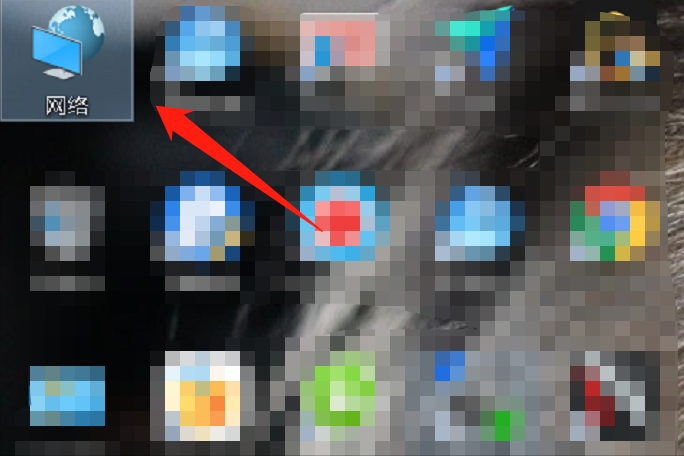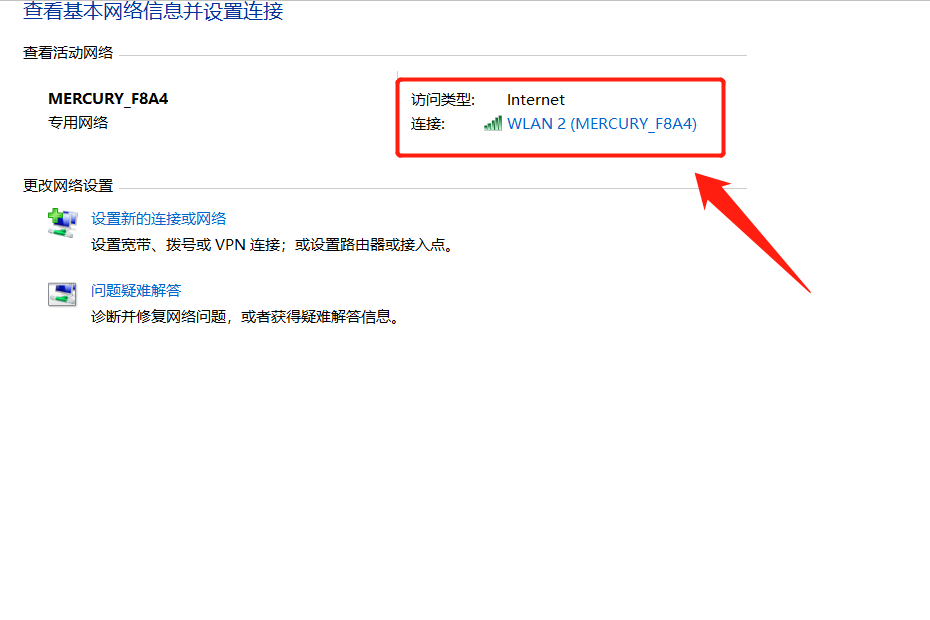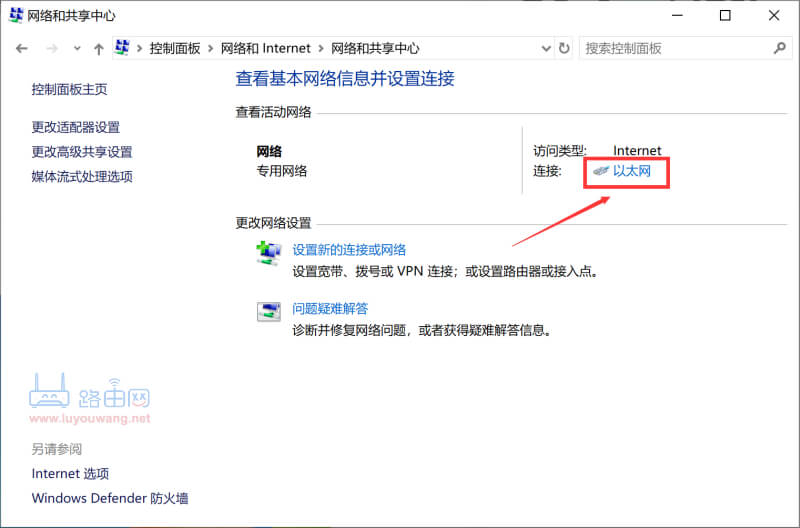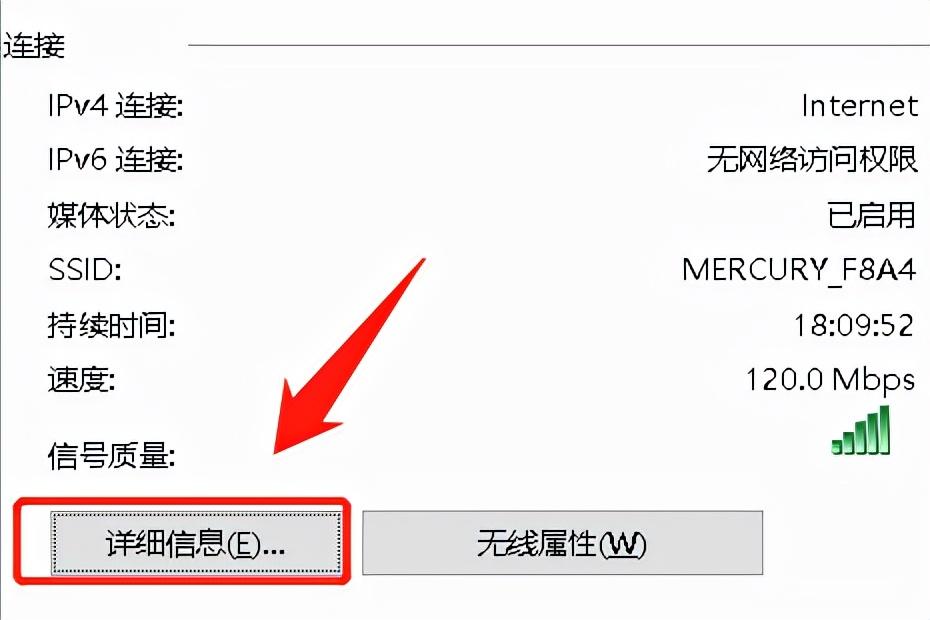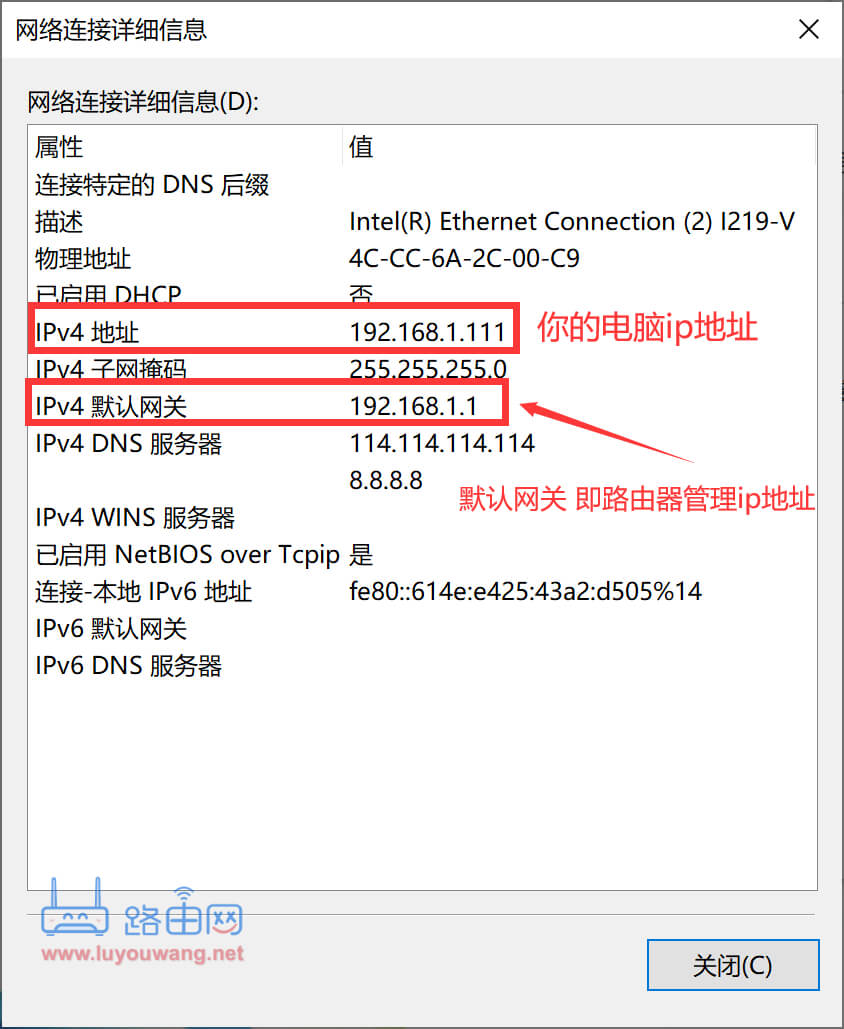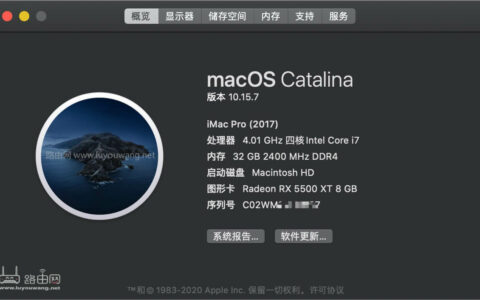问:ip地址查询电脑怎么查询?
答:很多用户想知道自己的电脑本地IP地址是多少,但是又不懂得如何查询,本文介绍了Windows系统查询自己的电脑IP地址是多少办法,我们知道电脑的本地IP地址后,在路由器管理后台踢人、拉黑、限速就不会误伤了,下面是详细的步骤教程。
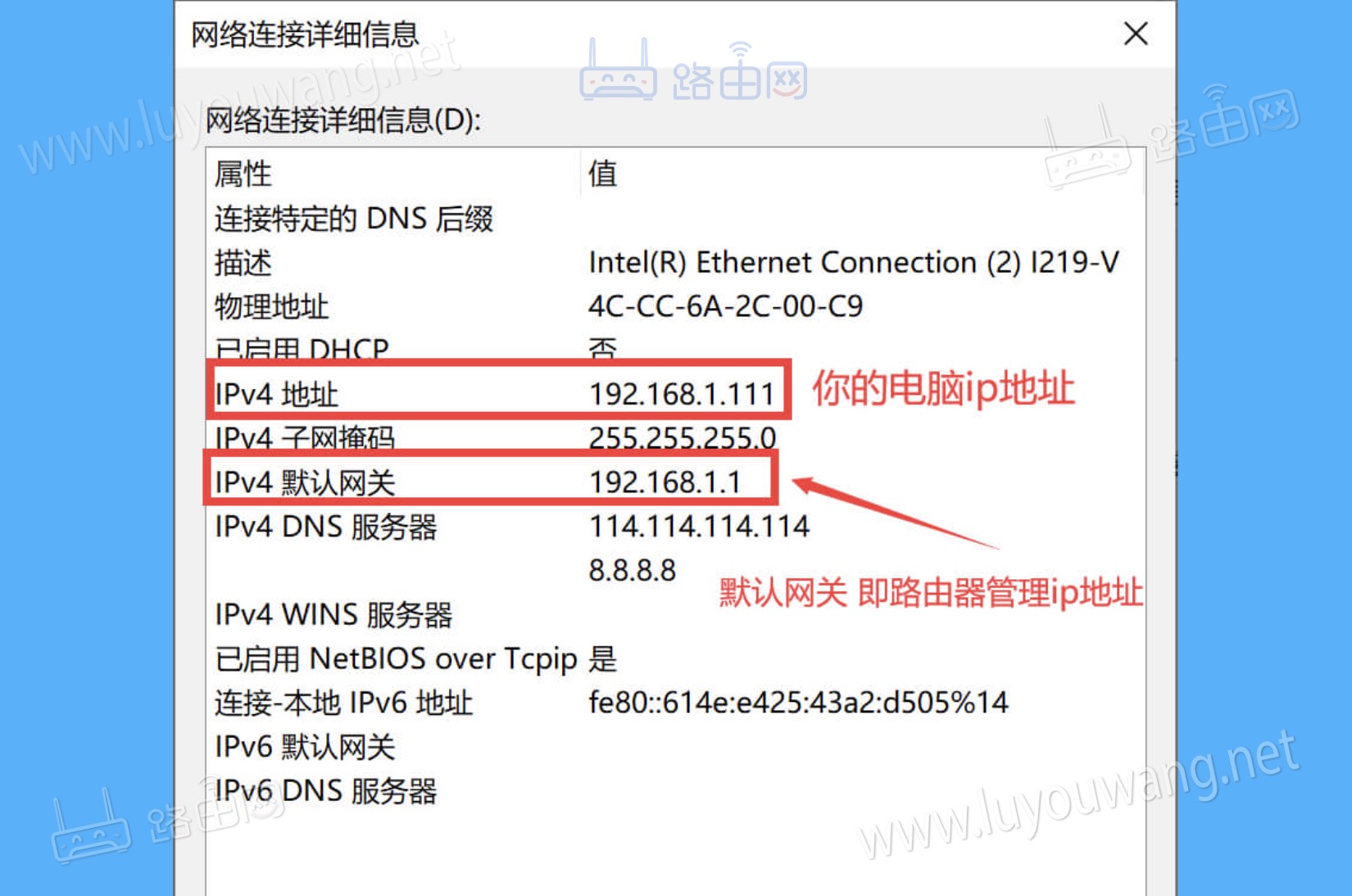
电脑IP地址查询有两种办法,注意:本文的教程是查询电脑本地的IP地址,不是公网IP地址;若你想查询你的宽带网络IP地址,可以直接在百度搜索ip、或者IP地址关键词即可。
本地IP地址是光猫、路由器、交换机分配给每个设备的C类IP地址,即内网IP地址。
电脑IP地址查询方法一:
使用命令查询
可以使用电脑自带的命令,使用电脑快捷键Win+R打开运行窗口,然后输入“cmd”三个字母,如下图:
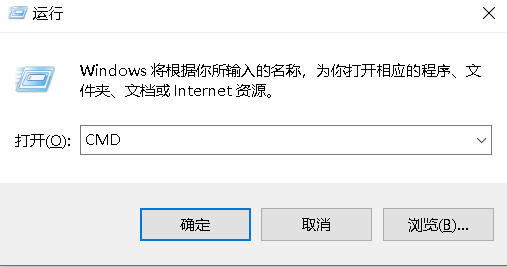
输入完“cmd”三个字母以后,点击确定,在弹出的界面里输入“ipconfig”。如下图:
弹出的数据中,IPv4地址,就是本机电脑的IP地址。
电脑IP地址查询方法二:
电脑本机网络查询
通过电脑“网络信息”选项查询。如下图:
该图标一般会显示在电脑桌面上,点击该图标以后,在弹出的界面里选择“已连接的网络”选项。如下图:
若你的电脑桌面没有“网络”这个图标,那么在电脑的【控制面板】点击【网络和internet】选择【网络和共享中心】
如上图所示,因为电脑连接的是WiFi网络,使用鼠标点击“WLAN 2”选项,在弹出的界面里选择“详细信息”。如下图:
如果你的是以太网,那么就点击【以太网】,然后点击【详细信息(E)…】
点击“详细信息”选项以后,这时候你就可以看到你的ip地址、默认网关地址了,如下图: